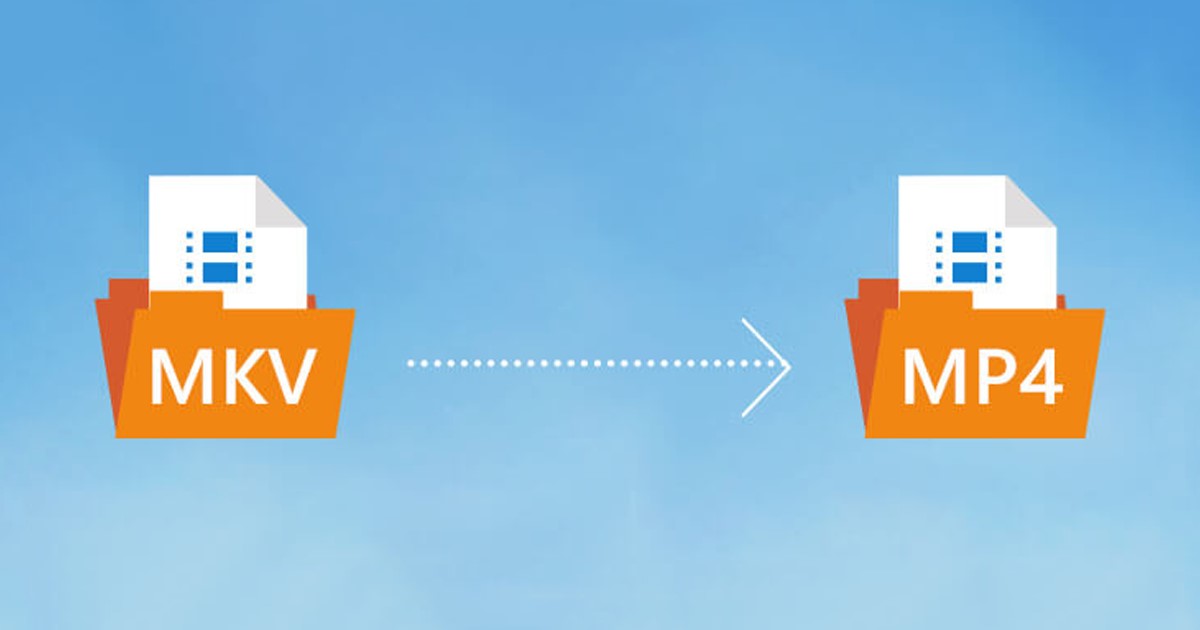
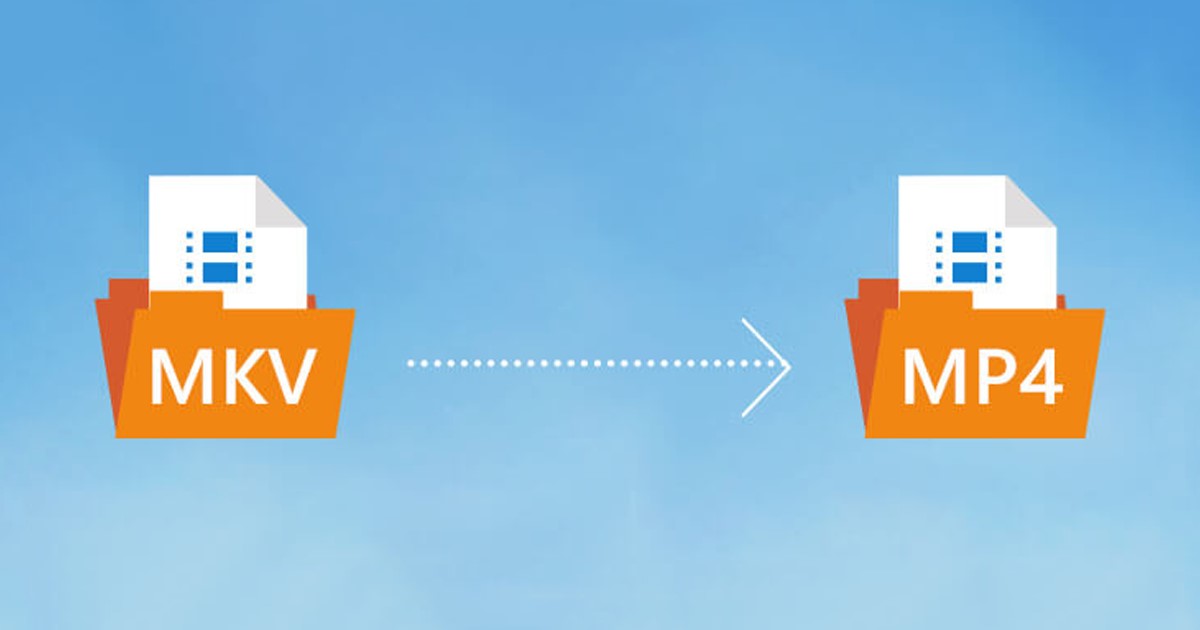
MKV è un formato multimediale in grado di memorizzare più tracce audio e sottotitoli in un unico file. Il formato file MKV non è nuovo, ma molti lettori video per PC Windows non lo supportano.
La riproduzione di un file MKV a volte può diventare complessa, soprattutto su un nuovo sistema operativo come Windows 11. A volte, potresti persino voler convertire i tuoi video MKV in un formato più compatibile come MP4 per una corretta riproduzione.
spettacolo
Come convertire MKV in MP4 in Windows 11
Sono disponibili centinaia di convertitori video per Windows 11 in grado di convertire file MKV in formato MP4. Di seguito, abbiamo condiviso i passaggi per utilizzarne alcuni.
1. Converti video MKV in MP4 utilizzando Any Video Converter
Any Video Converter è un’app di conversione video gratuita per Windows 11 che può convertire i tuoi video MKV in MP4. Segui alcuni dei semplici passaggi per convertire i video MKV in MP4.
- Prima di tutto, scarica e installa Qualsiasi convertitore video sul tuo dispositivo Windows 11. Una volta installato, apri il programma sul tuo PC.
- Ora, nell’interfaccia principale di Any Video Converter, fai clic sul pulsante Aggiungi o trascina file. Successivamente, seleziona il file MKV che desideri convertire in MP4.
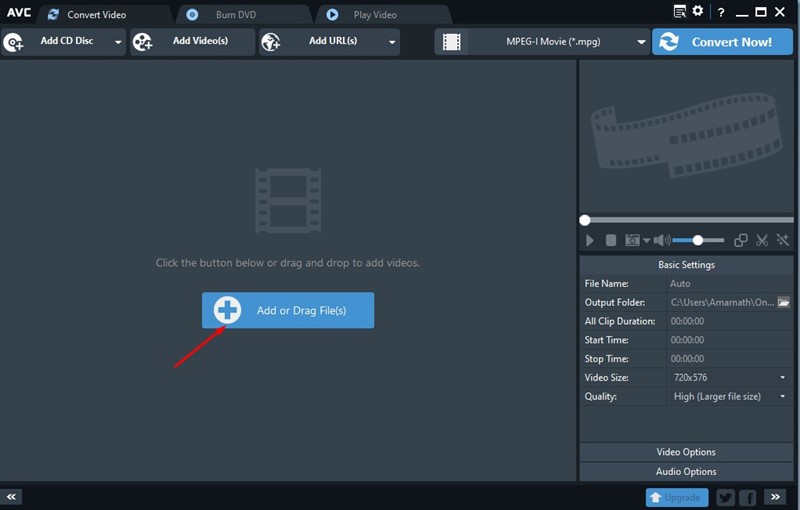
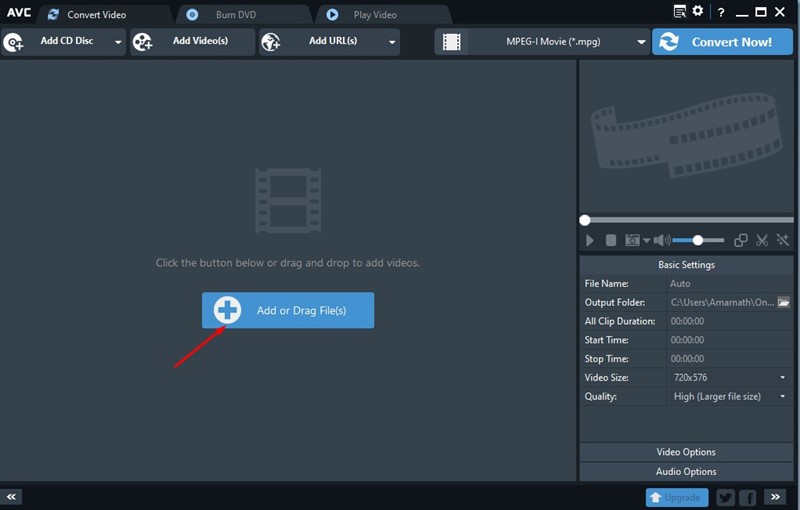
- Una volta selezionato, fai clic sul menu a discesa del formato accanto al pulsante Converti ora. Dal menu a discesa, seleziona il formato MP4.
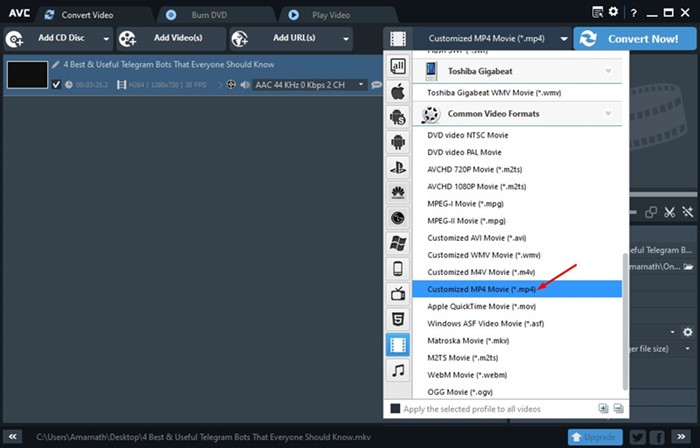
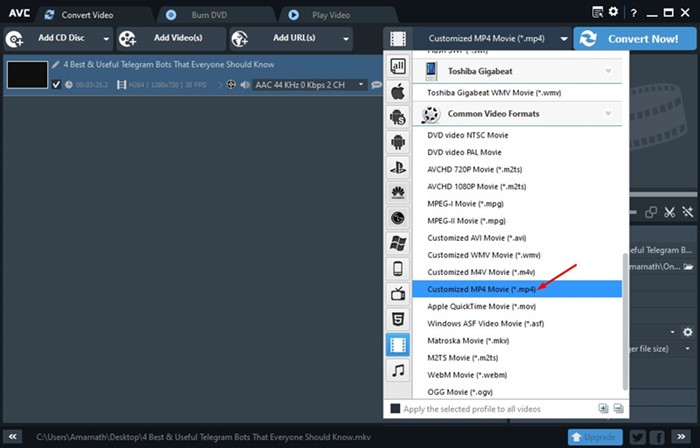
- Una volta terminato, fai clic sul pulsante Converti ora.
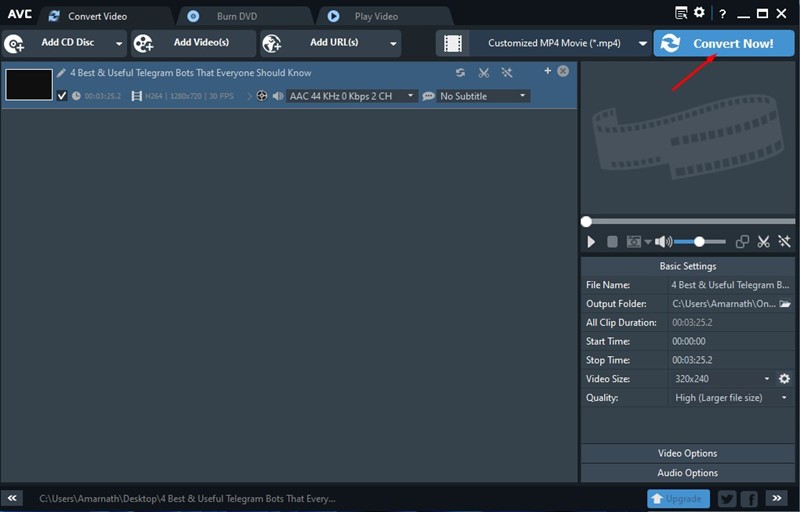
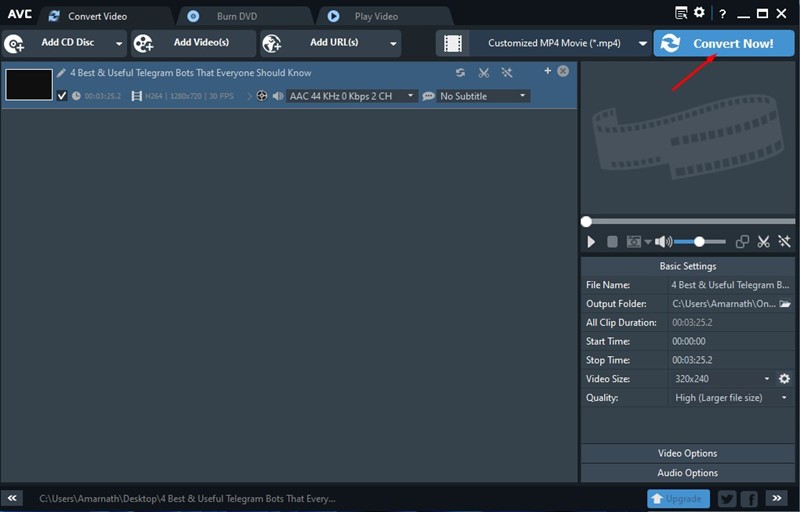
Questo è tutto! Ora, Any Video Convert convertirà i tuoi video MKV nel formato MP4. Il completamento del processo potrebbe richiedere alcuni minuti.
2. Converti MKV in MP4 utilizzando Format Factory
Format Factory è un’altra delle migliori app di conversione video gratuita per Windows 11 in grado di convertire file MKV in MP4. Ecco come puoi utilizzare Format Factory per convertire i file MKV nel formato MP4.
- Prima di tutto, scarica e installa Fabbrica dei formati sul tuo computer Windows 11. Assicurati di rimuovere i componenti aggiuntivi durante l’installazione.
- Una volta installato, apri Format Factory sul tuo computer. Nel riquadro di sinistra, fai clic sull’opzione MP4 come mostrato di seguito.
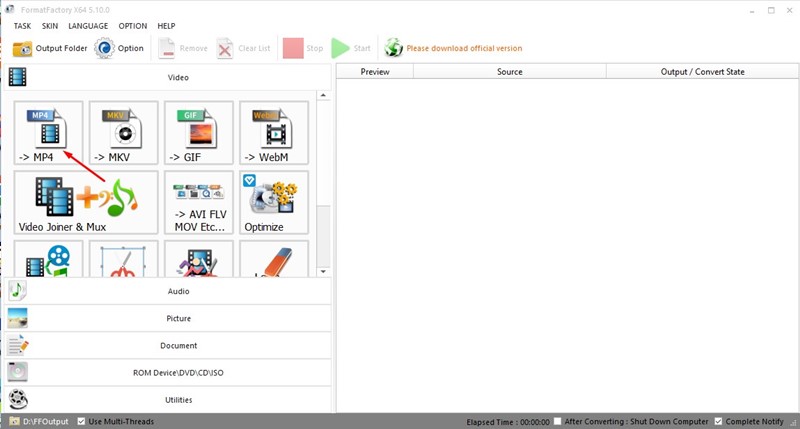
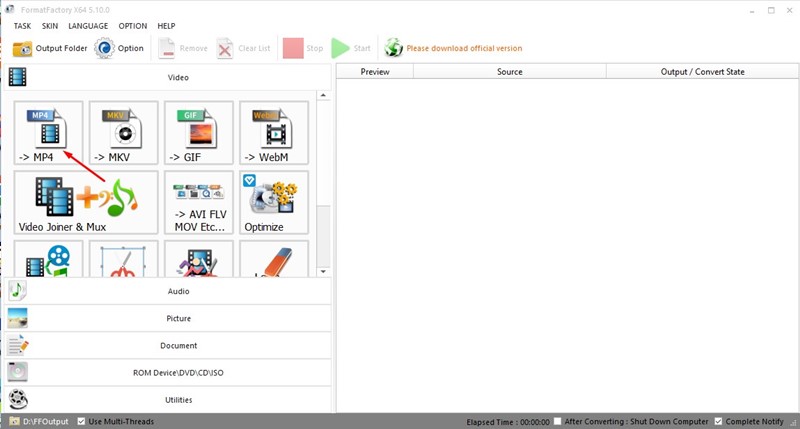
- Fai clic sul pulsante Aggiungi file nella finestra di conversione e seleziona il tuo file MKV. Una volta fatto ciò, fai clic sul pulsante OK.
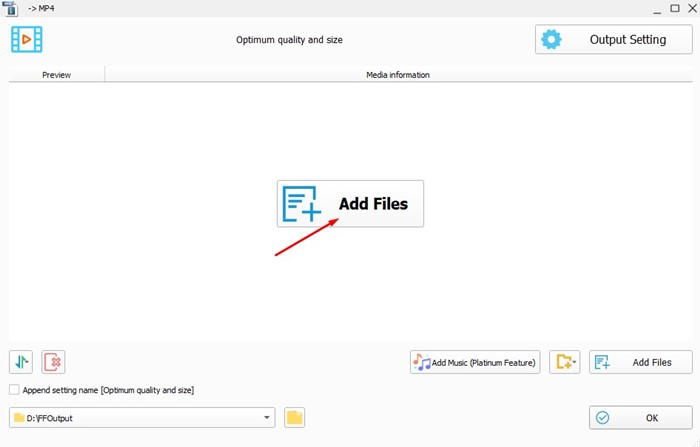
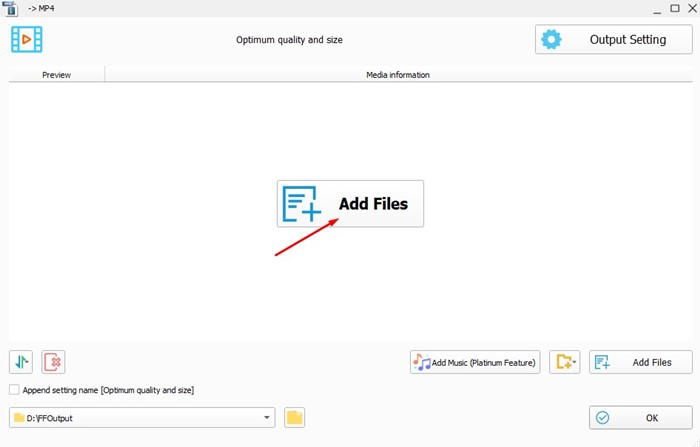
- Adesso, nella home page di FormatFactory, clicca sul pulsante Start per avviare la conversione del video.
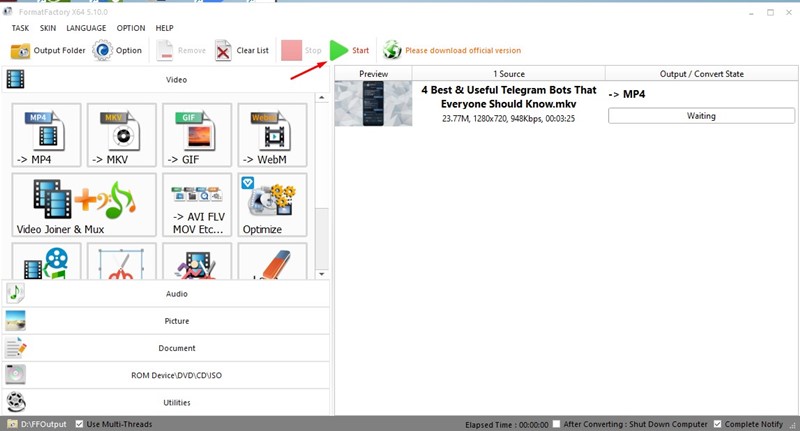
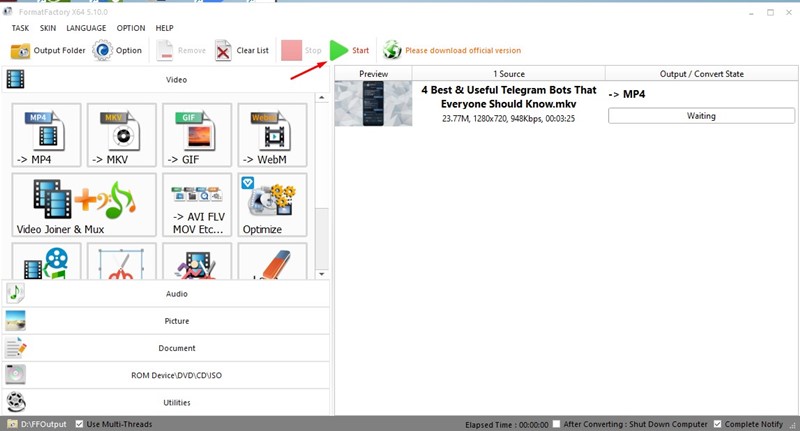
Questo è tutto! Devi attendere finché FormatFactory non converte i tuoi file MKV nel formato MP4.
3. Converti MKV in MP4 utilizzando Avidemux
Avidemux è un software open source per l’editing video e la transcodifica di file multimediali. Lo strumento utilizza il re-mux invece della ricodifica per convertire i video, il che accelera la conversione del video e riduce al minimo la perdita di qualità. Ecco come utilizzare Avidemux per convertire video MKV in MP4 in Windows 11.
- Prima di tutto, scarica e installa Avidemux sul tuo computer Windows 11.
- Una volta installato, apri il programma e trascina e rilascia il tuo video MKV nell’interfaccia di Avidemux.
- Fai clic sul menu a discesa Formato di output e seleziona Muxer MP4.
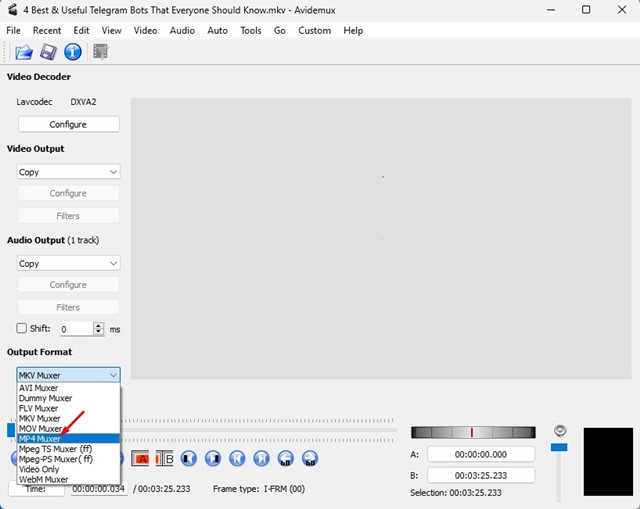
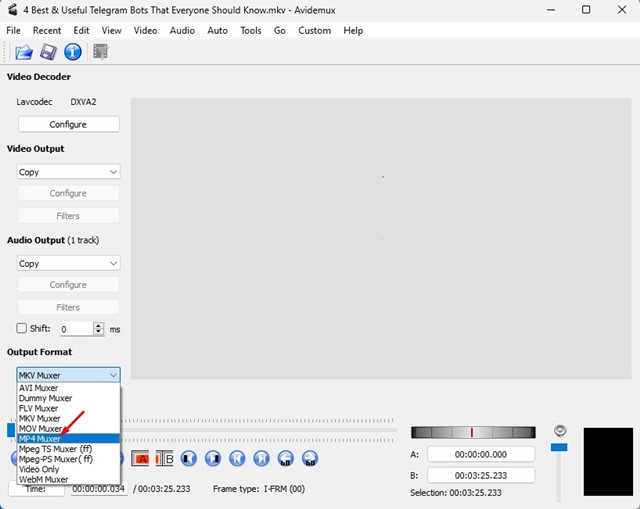
- Una volta terminato, fai clic sul menu File e seleziona l’opzione Salva. Successivamente, seleziona la posizione di salvataggio.
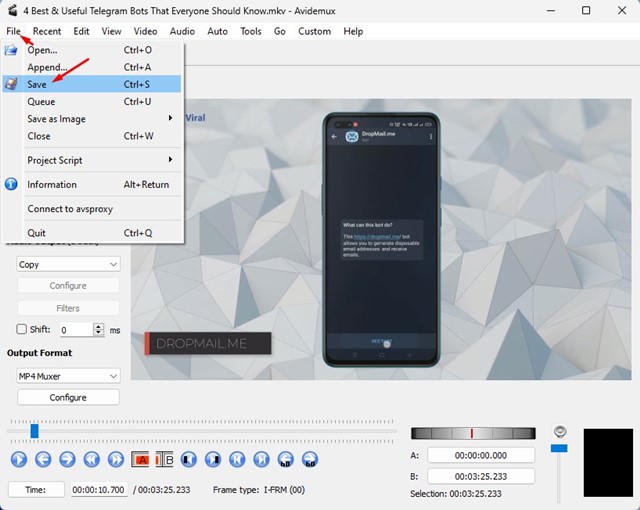
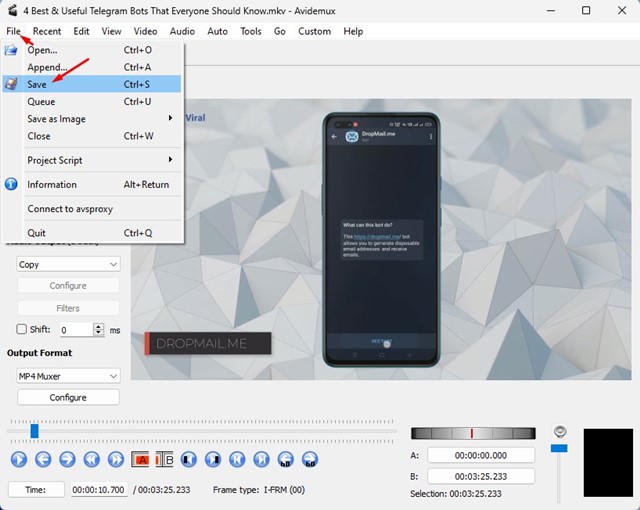
- Ora Avidemux convertirà il tuo video MKV in un MP4.
Questo è tutto! La velocità di conversione dei file è superveloce su Avidemux. Convertirà i tuoi video MKV in MP4 in pochi secondi.
4. Utilizzo di altri convertitori video
Come Any Video Converter, FormatFactory e Avidemux, sono disponibili altre app di conversione video per Windows 11. Puoi usarne una qualsiasi per convertire i file MKV nel formato MP4.
Alcuni convertitori video per PC offrono anche funzionalità di editing video; puoi usarli per tagliare, ritagliare o unire video clip. Tuttavia, scarica i convertitori video per Windows 11 da fonti attendibili.
5. Utilizza convertitori video online
Se il file MKV che desideri convertire ha una dimensione di pochi MB, puoi prendere in considerazione l’utilizzo di un convertitore video online.
Il convertitore video online funziona su un browser Web e non richiede l’installazione di app aggiuntive. Quindi, se sei di fretta e vuoi convertire video MKV in MP4 senza installare alcun programma aggiuntivo, i convertitori video online potrebbero essere una buona opzione.
Devi trovare un convertitore video online che supporti MKV come input e MP4 come output. La maggior parte dei convertitori video web supporta questi due formati di file; quindi non ci sarà molto lavoro da fare.
Abbiamo già condiviso un elenco dei migliori convertitori online gratuiti; puoi controllare l’elenco per facilitare il lavoro.
Puoi fare affidamento su qualsiasi metodo per convertire i tuoi video MKV in formato MP4. Questi sono alcuni dei modi migliori per convertire video MKV in MP4 in Windows 11. Se hai bisogno di ulteriore aiuto con la conversione video, faccelo sapere nei commenti qui sotto.

